Πώς να μετατρέψετε MP3 σε AC3 με αυτές τις ιδιαίτερα συνιστώμενες λύσεις
Έχετε δοκιμάσει ποτέ να παίξετε τα κομμάτια MP3 στο home cinema σας, αλλά δεν έχει καλή ποιότητα; Δεν είσαι μόνος. Μερικές φορές το να έχουμε ένα αρχείο MP3 με όχι και τόσο καλή ποιότητα, μας κάνει να μην απολαμβάνουμε το αρχείο που παίζουμε. Αλλά μην ανησυχείτε άλλο! Έχουμε μια λύση για αυτό. Μέσω αυτής της ανάρτησης, θα σας μάθουμε πώς να το κάνετε μετατροπή MP3 σε AC3 με την υπηρεσία των διαδικτυακών και εκτός σύνδεσης εργαλείων που θα εξετάσουμε. Δείτε την παρακάτω ανάρτηση για να βελτιώσετε την ποιότητα του αρχείου MP3 σας.
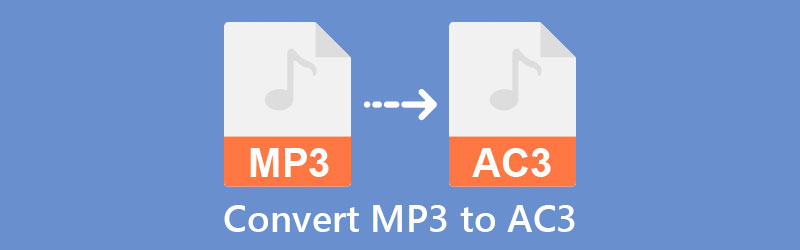
- Μέρος 1. Καλύτερος μετατροπέας MP3 σε AC3
- Μέρος 2. Δωρεάν Online Μετατροπέας MP3 σε AC3
- Μέρος 3. Διάγραμμα σύγκρισης των 2 μετατροπέων
- Μέρος 4. Συχνές ερωτήσεις σχετικά με τον μετατροπέα MP3 σε AC3
Μέρος 1. Καλύτερος μετατροπέας MP3 σε AC3
Μπορείτε να μετατρέψετε το αρχείο MP3 σε άλλη μορφή, όπως AC3, χρησιμοποιώντας Μετατροπέας βίντεο Vidmore. Ανεξάρτητα από το πόσο άπειροι είστε στην τεχνολογία των υπολογιστών ή πόσο μεγάλο είναι το αρχείο MP3 σας. Υπάρχουν πολλές δυνατότητες σε αυτό το πλήρες βοηθητικό πρόγραμμα που σας επιτρέπουν να προσαρμόσετε αρχεία ήχου και βίντεο σύμφωνα με το γούστο σας. Εξαγωγή αρχείων ήχου και βίντεο και μετατροπή αρχείων ήχου και βίντεο μεταξύ διαφορετικών μορφών. Αυτό το λογισμικό αποδίδει καλύτερα σε συσκευές με λειτουργικά συστήματα Mac ή Windows, αντίστοιχα. Ως αποτέλεσμα, δεν θα υπάρχουν προβλήματα με τη συμβατότητα από πλευράς σας. Αυτό το εργαλείο διαθέτει διάφορες δυνατότητες επεξεργασίας που θα σας βοηθήσουν να βελτιώσετε την ποιότητα των αρχείων ήχου σας, συμπεριλαμβανομένης της δυνατότητας αλλαγής του bitrate, του ρυθμού δείγματος και των ρυθμίσεων καναλιού.
Λόγω της φιλικής προς το χρήστη διεπαφής που παρέχεται από αυτήν την εφαρμογή, δεν χρειάζεται να ανησυχείτε για τα τεχνικά μέρη του λογισμικού. Αφού προσδιορίσετε εάν αυτό το εργαλείο επιφάνειας εργασίας είναι ωφέλιμο, μπορείτε να ξεκινήσετε τη μετατροπή των προτιμώμενων αρχείων σας ακολουθώντας τις διαδικασίες που περιγράφονται λεπτομερώς στην επόμενη ενότητα.
Βήμα 1: Αποκτήστε τον μετατροπέα MP3 σε AC3
Για να ξεκινήσετε τη μετατροπή, πρέπει πρώτα να κάνετε λήψη και εγκατάσταση του λογισμικού, κάτι που μπορείτε να κάνετε κάνοντας κλικ στο Κατεβάστε κουμπί στα δεξιά αυτής της σελίδας. Η εγκατάσταση του λογισμικού στη συσκευή σας είναι τόσο εύκολη όσο και η εκτέλεση του κατά την επιτυχή λήψη και εγκατάσταση στον υπολογιστή σας.
Βήμα 2: Εισαγάγετε το κομμάτι ήχου MP3
Κατά την πρώτη σας χρήση, θα σας μεταφέρει στην κύρια σελίδα, όπου μπορείτε να προσθέσετε αρχεία κάνοντας κλικ στο Πρόσθεσε αρχεία κουμπί στην επάνω αριστερή πλευρά της διεπαφής της οθόνης σας. Μπορείτε να το κάνετε αυτό κάνοντας κλικ στο κουμπί. Υπάρχουν άλλοι τρόποι με τους οποίους μπορείτε να προσθέσετε τραγούδια MP3 στα τραγούδια σας Χρονοδιάγραμμα, όπως πατώντας το Συν υπογράψτε στη μέση και επιλέξτε τα από τον σκληρό δίσκο του υπολογιστή σας.
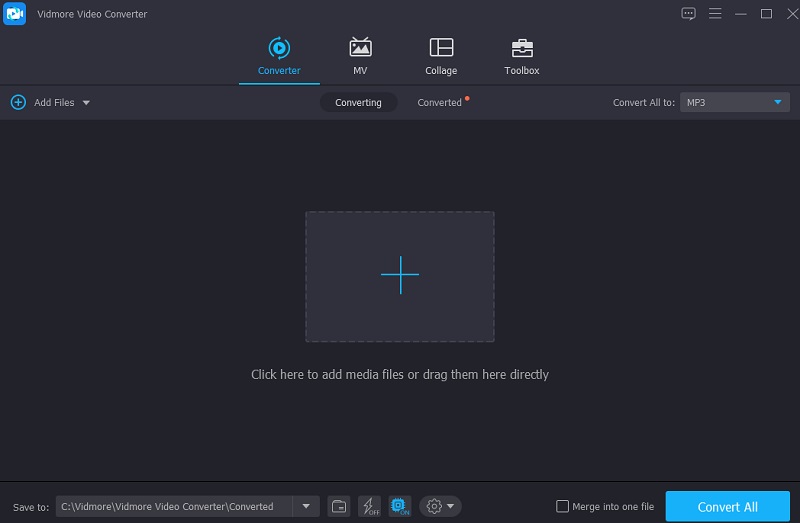
Βήμα 3: Επιλέξτε AC3 ως Μορφή
Για να δείτε τις πολυάριθμες μορφές ήχου που είναι προσβάσιμες στο εργαλείο Χρονοδιάγραμμα, επιλέξτε το Ήχος ενότητα και, στη συνέχεια, το αναπτυσσόμενο βέλος στη δεξιά πλευρά του κομματιού ήχου. Από την αναπτυσσόμενη επιλογή, επιλέξτε το AC3 μορφή.

Επίλεξε το Ρυθμίσεις εικονίδιο στη δεξιά πλευρά της οθόνης για να αλλάξετε την ποιότητα των ηχητικών σας κλιπ. Στη συνέχεια επιλέξτε το κατάλληλο Νιτρικά, Ρυθμός δειγματοληψίας, και Κανάλι ρυθμίσεις από το αναπτυσσόμενο μενού. Για να ξεκινήσετε ξανά, κάντε κλικ στο Δημιουργία νέου κουμπί αφού τελειώσετε.
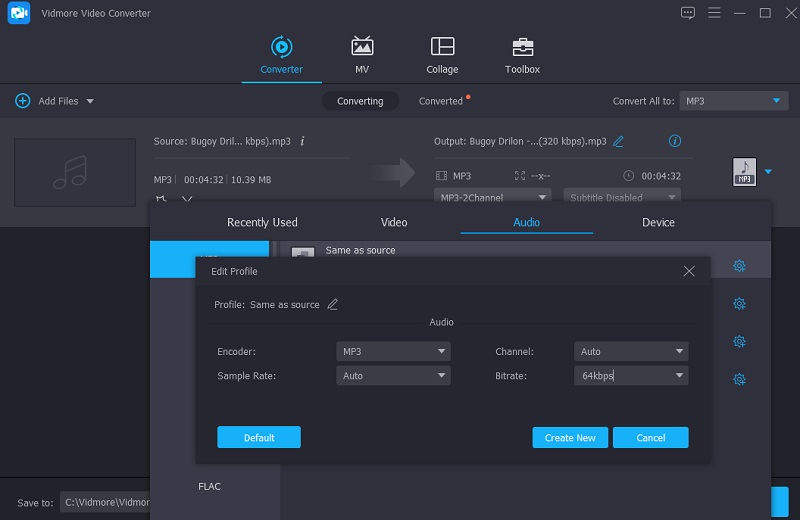
Βήμα 4: Μετατρέψτε τον ήχο σε AC3
Μπορείτε να προχωρήσετε στη διαδικασία μετατροπής όταν ολοκληρώσετε όλες τις απαιτούμενες προσαρμογές στα αρχεία MP3. Στο κάτω μέρος της οθόνης, πατήστε το Μετατροπή όλων κουμπί. Μετά από αυτό, θα μπορείτε να απολαύσετε το αρχείο σας μέσα σε λίγα δευτερόλεπτα.
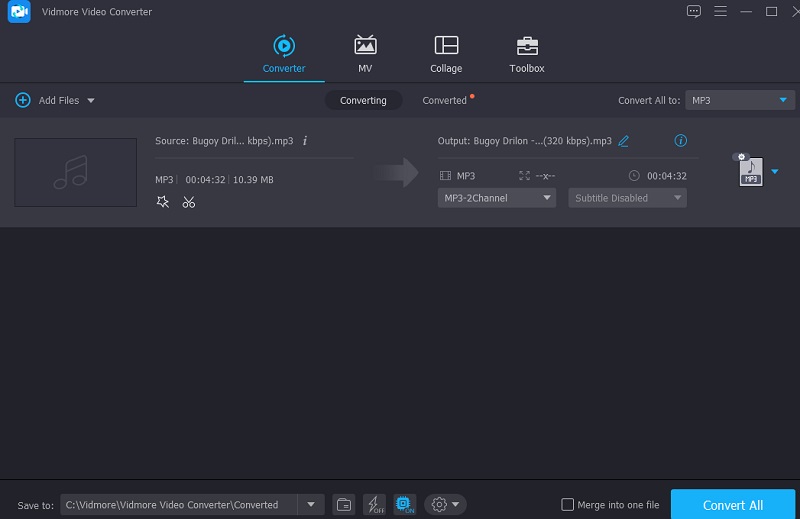
Μέρος 2. Δωρεάν Online Μετατροπέας MP3 σε AC3
Οι άνθρωποι ενδιαφέρονται περισσότερο για αγαθά που τους συνδέουν γρήγορα με τις ανάγκες τους. Επομένως, τα διαδικτυακά εργαλεία γίνονται όλο και πιο δημοφιλή. Επιπλέον, εάν ψάχνετε για έναν νέο μετατροπέα βίντεο και ήχου που μπορεί να αλλάξει τη μορφή του κομματιού ήχου σας με ευκολία. Αντί για άλλες λύσεις, μπορεί να θέλετε να χρησιμοποιήσετε Vidmore Δωρεάν μετατροπέας βίντεο. Αυτή η web-based εφαρμογή σίγουρα θα σας βοηθήσει να μετατρέψετε τα soundtrack σας, προσφέροντας μια ποικιλία μορφών αρχείων από τις οποίες μπορείτε να επιλέξετε. Δεν θα χρειαστεί να διαβάσετε οδηγίες, καθώς δεν θα χρειάζεται να ανησυχείτε για το πώς να χρησιμοποιήσετε τις δυνατότητες επεξεργασίας ήχου. Σίγουρα θα σας βολέψει περισσότερο, κυρίως αν είστε πάντα στο δρόμο αφού μετατρέπει πιο γρήγορα.
Βήμα 1: Στη γραμμή διευθύνσεων του προγράμματος περιήγησής σας, αναζητήστε την αρχική σελίδα του Vidmore Free Video Converter. Κάντε κλικ σε αυτό και θα σας μεταφέρει στην κύρια διεπαφή του προγράμματος. Μεταβείτε στη γραμμή μενού και επιλέξτε Προσθέστε αρχεία για μετατροπή, στη συνέχεια κατεβάστε το πρόγραμμα εκκίνησης για να ξεκινήσετε.
Βήμα 2: Αφού ολοκληρώσετε την εγκατάσταση του προγράμματος εκκίνησης του εργαλείου, κάντε κλικ στο Προσθέστε αρχεία στη μετατροπή και επιλέξτε το κομμάτι ήχου MP3 από το δικό σας Ντοσιέ. Μπορείτε να προσθέσετε ένα άλλο αρχείο στο εργαλείο Χρονοδιάγραμμα αφού τοποθετήσετε το ηχητικό κομμάτι σε αυτό επιλέγοντας Προσθήκη αρχείου από την αριστερή επιλογή στην επάνω αριστερή γωνία της οθόνης.
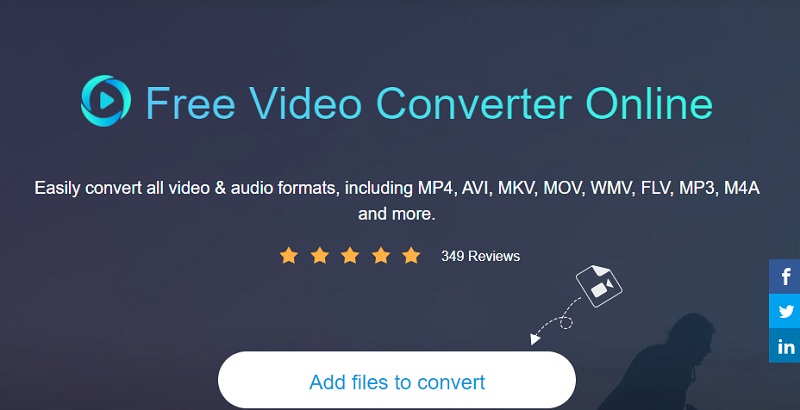
Βήμα 3: Πατώντας στο ΜΟΥΣΙΚΗ εικονίδιο στην κάτω δεξιά γωνία της οθόνης σας και επιλέγοντας AC3 ως τύπο αρχείου, μπορείτε να επιλέξετε τη μορφή αρχείου που θέλετε.
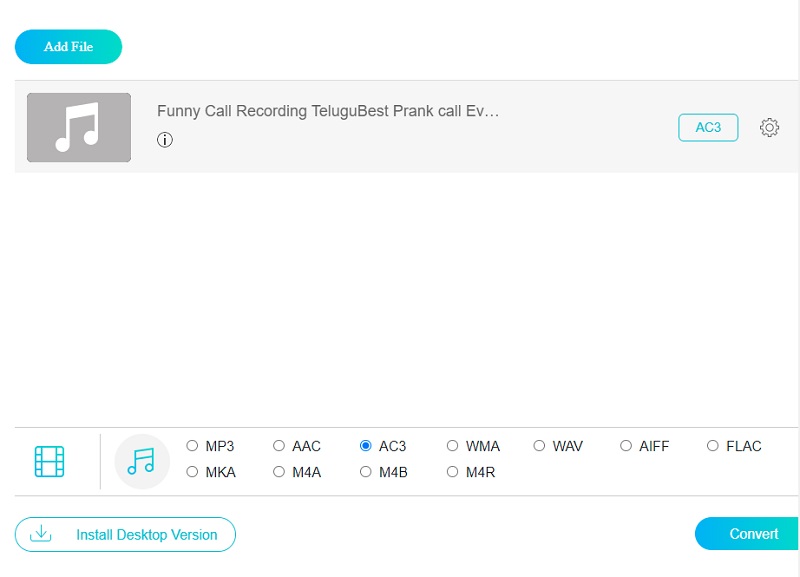
Επιλέγω Ρυθμίσεις από το δεξί μενού για να προβάλετε το Νιτρικά, Ρυθμός δειγματοληψίας, και Κανάλι αναπτυσσόμενα βέλη εάν θέλετε να λάβετε υπόψη την ποιότητα του ήχου. Επιλέξτε την κατάλληλη επιλογή από τις αναπτυσσόμενες λίστες για να προσαρμόσετε την ποιότητα στην επιθυμία σας. Κάντε κλικ στο Εντάξει κουμπί όταν τελειώσετε.
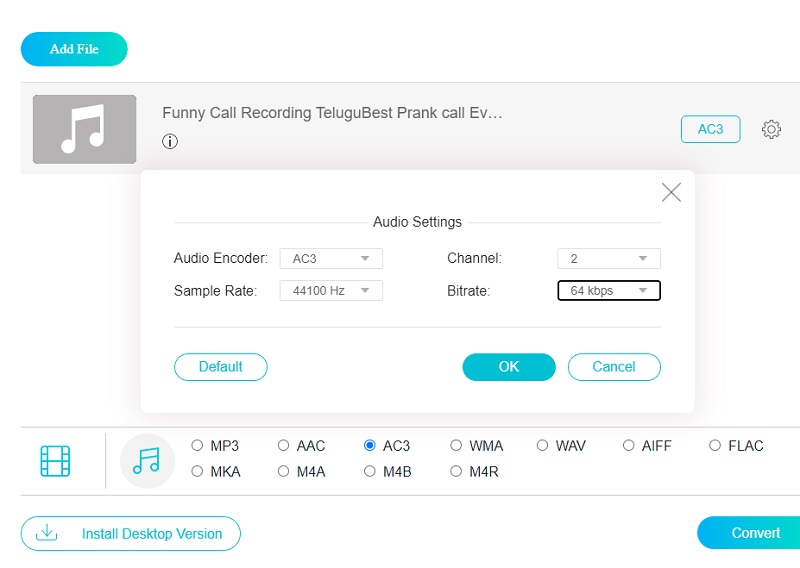
Βήμα 4: Τώρα μπορείτε να χτυπήσετε το Μετατρέπω κουμπί για να ξεκινήσει η διαδικασία μετατροπής αφού ολοκληρώσετε όλα τα προαναφερθέντα στάδια. Αφού κάνετε κλικ στο Μετατρέπω κουμπί, θα σας ζητηθεί να επιλέξετε τον προορισμό ενός αρχείου από το Ντοσιέ που εμφανίζει. Στη συνέχεια, χρησιμοποιώντας το αναπτυσσόμενο μενού, επιλέξτε έναν φάκελο για μετατροπή και η διαδικασία θα ξεκινήσει.
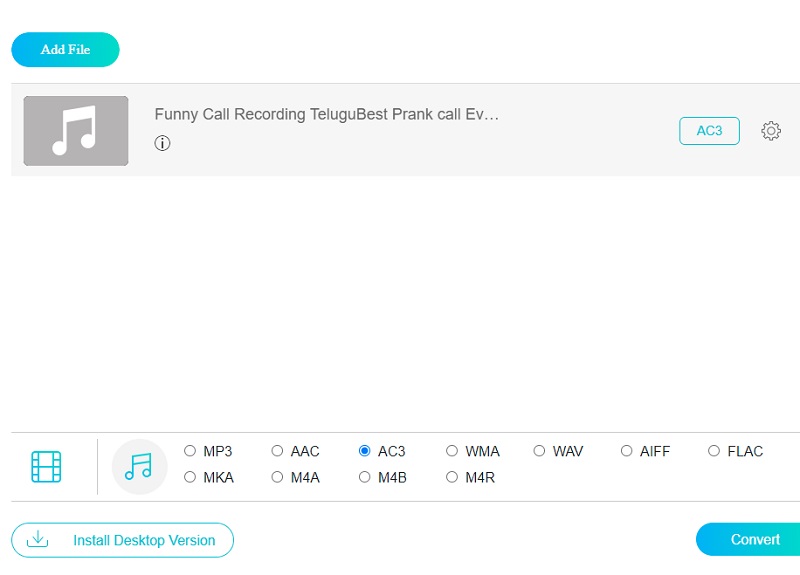
Μέρος 3. Διάγραμμα σύγκρισης των 2 μετατροπέων
Σε αυτήν την ανάρτηση υποδεικνύεται η απλή απεικόνιση των ομοιοτήτων και των διαφορών των μετατροπέων MP3 σε AC3.
| ΒΑΣΙΚΑ ΧΑΡΑΚΤΗΡΙΣΤΙΚΑ | ΜΕΤΑΤΡΟΠΟΣ VIDMORE VIDEO | VIDMORE ΔΩΡΕΑΝ ΜΕΤΑΤΡΟΠΗ ΒΙΝΤΕΟ |
| Φιλική προς το χρήστη διεπαφή | ||
| Πολλές μορφές αρχείων | ||
| Γρήγορη μετατροπή | ||
| Υποστήριξη εργαλείων επεξεργασίας | ||
| Διαθέσιμο σε Mac και Windows |
Μέρος 4. Συχνές ερωτήσεις σχετικά με τον μετατροπέα MP3 σε AC3
Ποιο είναι προτιμότερο, AC3 ή AAC;
Σε σύγκριση με το AC3, το AAC είναι μια πιο εξελιγμένη μορφή ήχου με απώλειες με υψηλότερους ρυθμούς bit. Στις περισσότερες περιπτώσεις, θα δώσει ήχο υψηλότερης ποιότητας από το AC3 στον ίδιο ρυθμό μετάδοσης bit, ιδιαίτερα σε χαμηλούς ρυθμούς bit.
Είναι δυνατόν να παίξω AC3 σε Android;
Ο μόνος τρόπος για να παίξετε τα αρχεία σας AC3 σε συσκευές Android είναι να κάνετε λήψη του VLC Media Player.
Τι ακριβώς είναι το 5.1 AC3;
Είναι ένα σύστημα ήχου cross surround με έξι ξεχωριστά κανάλια ήχου: αριστερό εμπρός, δεξιά μπροστά, κέντρο, αριστερό πίσω, δεξί πίσω και υπογούφερ LFE.
συμπέρασμα
Με τη βοήθεια αυτής της ανάρτησης, μπορείτε πλέον να απολαύσετε πλήρως τα αγαπημένα σας αρχεία MP3 από μετατροπή MP3 σε AC3 για να επιτύχετε καλύτερη ποιότητα ήχου. Το μόνο που χρειάζεται είναι να αποφασίσετε εάν θα χρησιμοποιήσετε λύσεις online ή εκτός σύνδεσης.


